Aggiornato 2024 di aprile: smetti di ricevere messaggi di errore e rallenta il tuo sistema con il nostro strumento di ottimizzazione. Scaricalo ora su questo link
- Scarica e installa lo strumento di riparazione qui.
- Lascia che scansioni il tuo computer.
- Lo strumento sarà quindi ripara il tuo computer.
Destiny 2 è uno sparatutto in prima persona gratuito progettato da Bungie e rilasciato per PlayStation 4, Xbox One e PC. Esplora il sistema solare ei suoi segreti con il tuo guardiano, che hai creato e per il quale hai armi ed equipaggiamenti unici. Il gioco ha una storia cinematografica con missioni cooperative e varie modalità PvP multiplayer.

The Destiny 2 LATTUGA codice di errore è un bug che molti giocatori talvolta incontrano. Secondo gli sviluppatori di Bungie, questo errore e altri errori simili sono causati da interruzioni tra client e host, che possono essere associate a problemi con il provider di servizi Internet, perdita di pacchetti, problemi Wi-Fi o prestazioni ridotte. altre complicazioni.
Fortunatamente, ci sono soluzioni e soluzioni alternative per questo errore. Prova tutte le soluzioni elencate di seguito e spera che tu possa correggere il codice di errore.
Passa a una connessione Internet cablata

Se utilizzi ancora il Wi-Fi o un punto di accesso portatile per connettere il gioco al client, è ora di passare a una LAN cablata o a una connessione Internet. Il Wi-Fi o il punto di accesso potrebbero essere instabili e la velocità potrebbe variare, il che potrebbe causare la perdita di pacchetti o l'arresto, con conseguente errore. Un gran numero di utenti hanno risolto questo errore semplicemente passare a una connessione cablata.
Inoltre, interrompi le attività ad alta intensità di banda in background o sulla stessa connessione che potrebbero ridurre la velocità della tua connessione a Destiny 2. Queste attività possono includere il download, il trasferimento di file, lo streaming di video e altre cose. Ciò può ridurre la quantità di larghezza di banda che un gioco può ricevere. Idealmente, chiudi tutti i programmi prima di iniziare un gioco, inclusi tutti gli altri giochi in esecuzione sullo stesso account.
Verifica con il tuo ISP
In rari casi, il servizio Internet nella tua regione potrebbe essere disattivato o presentare problemi. Controlla se hai accesso a Internet. Anche se Internet è connesso, segnala il problema al tuo ISP e chiedigli di eseguire una scansione della rete per risolvere eventuali problemi.
Rimuovi GameFirst
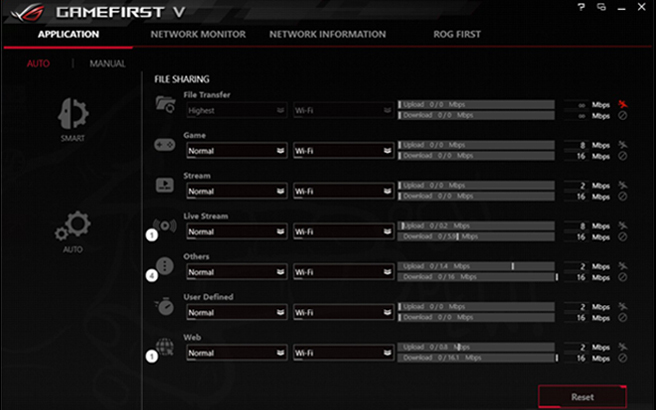
Se stai utilizzando un computer o una scheda madre ASUS, potresti essere preoccupato per il codice di errore di Destiny 2 impostato a causa di un conflitto software tra il gioco e GameFirst. GameFirst è un servizio che consente agli utenti di PC di offrire vari giochi gratuiti. Tuttavia, è un ostacolo tra il tuo sistema e il server di gioco.
Per correggere il codice di errore Salat, puoi rimuovere GameFirst.
Passaggio 1: apri la finestra di avvio facendo clic su Win + R, digitando appwiz.cpl e facendo clic su OK.
Passaggio 2: trova GameFirst nell'elenco, fai clic con il pulsante destro del mouse e seleziona "Elimina".
Aggiornamento di aprile 2024:
Ora puoi prevenire i problemi del PC utilizzando questo strumento, ad esempio proteggendoti dalla perdita di file e dal malware. Inoltre è un ottimo modo per ottimizzare il computer per le massime prestazioni. Il programma corregge facilmente gli errori comuni che potrebbero verificarsi sui sistemi Windows, senza bisogno di ore di risoluzione dei problemi quando hai la soluzione perfetta a portata di mano:
- Passo 1: Scarica PC Repair & Optimizer Tool (Windows 10, 8, 7, XP, Vista - Certificato Microsoft Gold).
- Passaggio 2: fare clic su "Avvio scansione"Per trovare problemi di registro di Windows che potrebbero causare problemi al PC.
- Passaggio 3: fare clic su "Ripara tutto"Per risolvere tutti i problemi.
Riavvio forzato di Steam per utenti PC
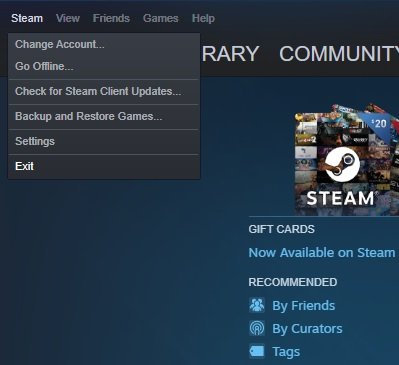
Alcuni utenti di PC hanno anche risolto il problema semplicemente riavviando con forza Steam. Per forzare il riavvio di Steam, apri Task Manager> seleziona Steam> fai clic su Fine attività. Riavvia Steam e prova a giocare a Destiny 2.
Hai il codice di errore per l'insalata di Destiny 2? Prova queste soluzioni in base alla tua situazione e ti libererai facilmente dell'errore. Speriamo che questo articolo ti sia utile.
Usiamo la patch per i router Technicolor e Thomson.

Se utilizzi un router Thomson o Technicolor, purtroppo soffri di un errore che si è verificato dopo il Destiny 2 server sono apparsi nel 2017.
In effetti, questi fornitori di router non possono gestire il port forwarding automatico per Destiny 2 anche con UPnP abilitato. Se si applica questo scenario, puoi risolvere il problema revocando diverse porte utilizzate da Destiny 2 e abilitando Telnet nel menu Funzionalità di Windows.
Se questo metodo è compatibile con la tua particolare configurazione (hai un router Technicolor o Thomson), segui le istruzioni per applicare l'aggiornamento:
- Fare clic sul tasto Windows + R per aprire la finestra di dialogo Esegui. Nella finestra di dialogo Esegui, digita appwiz.cpl e premi Invio per aprire il menu Programmi e componenti.
- Nel menu "Programmi e componenti", utilizzare il menu a sinistra per selezionare "Abilita o disabilita i componenti di Windows". Quando viene richiesto di controllare gli account utente, fare clic su Sì per concedere i diritti di amministratore.
- Nel menu "Funzioni di Windows", scorrere l'elenco delle funzioni di Windows e fare clic sul campo associato al client Telnet per abilitarlo. Quindi fare clic su OK per salvare le modifiche.
- Attendi il completamento del processo, quindi riavvia il computer e attendi fino al completamento del prossimo avvio.
- Quando il computer completa l'avvio successivo, premere i tasti Windows + R per aprire la finestra di dialogo Esegui. Nel campo "Esegui", digita cmd e premi Ctrl + Maiusc + Invio per aprire una riga di comando con il CMD esteso.
- Nella riga di comando CMD con privilegi avanzati, digita il seguente comando e premi Invio:
- Router IP Telnet
- Quindi inserisci le credenziali del tuo router quando richiesto. Se non conosci le credenziali del tuo router, prova i valori predefiniti (amministratore per utente e password) o cerca in Internet le credenziali predefinite a seconda del modello di router.
- Una volta stabilita la connessione, digita il seguente comando e premi Invio:
- Elenco di collegamenti a cui connettersi
- Quando ottieni l'elenco delle porte, controlla se l'intervallo di porte 3074 o l'intervallo che inizia con 3074 appartiene all'elenco che ha appena restituito la richiesta.
- Se l'intervallo è 3074, se applicabile, digita il seguente comando e premi Invio:
- Disabilita applicazione = porta CONE (UDP) = 3074
- Disabilita applicazione = Port CONE (UDP) = * PortRange *
- Prima di riaprire Destiny 2, chiudi la riga di comando con privilegi elevati e riavvia il computer e il router per vedere se il problema è stato risolto.
Suggerimento esperto: Questo strumento di riparazione esegue la scansione dei repository e sostituisce i file corrotti o mancanti se nessuno di questi metodi ha funzionato. Funziona bene nella maggior parte dei casi in cui il problema è dovuto alla corruzione del sistema. Questo strumento ottimizzerà anche il tuo sistema per massimizzare le prestazioni. Può essere scaricato da Cliccando qui

CCNA, Web Developer, PC Risoluzione dei problemi
Sono un appassionato di computer e un professionista IT praticante. Ho alle spalle anni di esperienza nella programmazione di computer, risoluzione dei problemi hardware e riparazione. Sono specializzato in sviluppo Web e progettazione di database. Ho anche una certificazione CCNA per la progettazione della rete e la risoluzione dei problemi.

